- מְחַבֵּר Lauren Nevill [email protected].
- Public 2023-12-16 18:52.
- שונה לאחרונה 2025-01-23 15:19.
משתמשים מודרניים יוצרים יותר ויותר רשתות מקומיות משלהם. רשתות אלחוטיות אלחוטיות ביתיות נפוצות. למרבה הצער, לא לכולם אכפת מאבטחת התקשורת הזו.
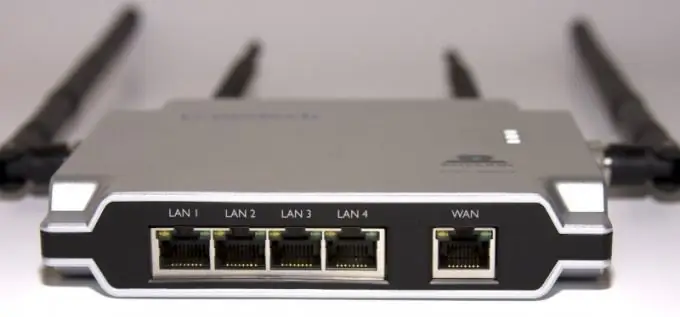
הוראות
שלב 1
נתבים ונתבים מצוידים במערכות נגד חבלה משלהם. ניתן להשתמש במספר שכבות הגנה למניעת חיבורים לא רצויים. ראשית, הגדר סיסמה לגישה לרשת האלחוטית שלך. זה נעשה בצורה הטובה ביותר בזמן יצירתו. השתמש בשילוב של מספרים, אותיות לטיניות ותווים מיוחדים. זכור שככל שסיסמה מכילה יותר תווים, כך קשה לנחש.
שלב 2
הפעל את בדיקת כתובות ה- MAC של ההתקנים המחוברים. לשם כך, עבור לתפריט MAC Table והזן את מספרי הכתובות המותרים. למרות העובדה שכתובת ה- MAC של כל מתאם רשת היא קלה מספיק לשינוי, זה יכול לקחת הרבה זמן עד שתוקף ימצא את הכתובת הנכונה. פתח את תפריט הפעל ועבור לשורת הפקודה של Windows על ידי הקלדת cmd. הזן את הפקודה ipconfig / all. מצא את כתובת ה- MAC של מתאם הרשת הרצוי והזן אותה בטבלת הנתב.
שלב 3
אם לציוד הרשת איתו יצרת את רשת ה- Wi-Fi יש פונקציה של שידור מוסתר (הסתר SSID), אז הפעל אותו. כדי להתחבר לרשת שלך, יהיה עליך להזין לא רק את הסיסמה, אלא גם את שמה. זה מונע את זיהוי נקודת הגישה שלך בקלות.
שלב 4
אל תזניח את הגדרת הסיסמה לגישה לממשק מבוסס האינטרנט של הנתב. אם תוקף פשוט מתחבר לרשת שלך, הוא יכול להשתמש רק בחיבור האינטרנט שלך. לאחר שקיבל גישה להגדרות הנתב, המשתמש יכול לשנות את הפרמטרים של פעולתו, דבר שישפיע לרעה על איכות הרשת. פתח את תפריט האבטחה ושנה את שדות הכניסה והסיסמה. הקפד לשנות את שם המשתמש שלך, מכיוון שקשה הרבה יותר למצוא זוג שם-סיסמה מאשר סיסמה בלבד.
שלב 5
בדוק את ההפעלות הפעילות שלך מעת לעת בתפריט הסטטוס של הנתב. בדרך זו תוכלו לזהות חיבורים לא רצויים בזמן ולנתק משתמשים מיותרים.






